BIOS yra programinė įranga, naudojama aparatūros inicijavimui įkrovos proceso metu. BIOS programinė įranga yra iš anksto įdiegta kompiuterio pagrindinėje plokštėje (dar žinoma kaip sisteminė plokštė), ir tai yra pirmoji programinė įranga, kuri paleidžiama įjungus. BIOS sąrankos puslapyje galite įjungti arba išjungti integruotus įrenginius, nustatyti įkrovos įrenginio prioritetą, procesoriaus greitį ir kt.
CPU pažeidžiamumas (pvz., Meltdown, Spectre) ištaisomas įdiegus atitinkamą saugos mikrokodo naujinimą. Mikrokodo naujinimai yra ne kas kita, kaip procesorių programinė įranga, kuri paprastai pristatoma kaip BIOS arba UEFI programinės įrangos naujinimas. Taigi, norint sumažinti arba pašalinti procesorių saugumo spragas, būtina atnaujinti BIOS.
Jei „Intel“ išleidžia procesoriaus arba procesoriaus modelių rinkinio mikrokodo naujinį, jie bendradarbiauja su OS pardavėjais ir originalios įrangos gamintojais, kad sukurtų platformos programinės įrangos ir programinės įrangos naujinius, kurie gali padėti apsaugoti sistemas.
Šiame įraše paaiškinama, kaip patikrinti BIOS versiją ir įsitikinti, kad BIOS atnaujinta.
Raskite BIOS informaciją ir ar ji atnaujinta
Sistemos informacijos įrankio naudojimas (msinfo32.exe)
Paleiskite Sistemos informacijos įrankis bėgant msinfo32.exe. Puslapyje Sistemos suvestinė galite matyti šią informaciją apie savo BIOS:
- BIOS versija / data
- SMBIOS versija: SMBIOS yra specifikacija, apibrėžianti duomenų struktūras (ir prieigos būdus), kurios gali būti naudojamos BIOS saugomai informacijai nuskaityti. SMBIOS pašalina poreikį operacinei sistemai tiesiogiai tirti aparatinę įrangą, kad nustatytų, kokie įrenginiai yra kompiuteryje.
- BIOS režimas (Senasis arba UEFI)
- Pagrindinės plokštės gamintojas
Komandinės eilutės naudojimas
Komandinėje eilutėje galite naudoti vieną iš šių metodų (systeminfo.exe arba wmic.exe), kad gautumėte kompiuterio BIOS versiją.
sistemos informacija
wmic bios gauti biosversion
Mano sistemoje BIOS versija buvo rasta kaip A24 išleistas 2018 m. spalio 24 d.
{"DELL - 1072009", "BIOS data: 10/24/18 03:13:51 Ver: A24.00"}
Čia yra visas sąrašas laukų, kurių informaciją galite gauti naudodami WMIC komandinė eilutė:
- Biologinės charakteristikos
- BIOS versija
- Sukūrimo numeris
- Antraštė
- CodeSet
- Dabartinė kalba
- apibūdinimas
- EmbeddedControllerMajorVersion
- EmbeddedControllerMinorVersion
- Identifikavimo kodas
- Diegiamos kalbos
- Įdiegimo data
- LanguageEdition
- Kalbų sąrašas
- Gamintojas
- vardas
- OtherTargetOS
- Pirminė BIOS
- Išleidimo data
- Serijos numeris
- SMBIOSBIOSVersija
- SMBIOSMajorVersion
- SMBIOSMinorVersion
- SMBIOSPresent
- SoftwareElementID
- SoftwareElementState
- Būsena
- SystemBiosMajorVersion
- SystemBiosMinorVersion
- TargetOperatingSystem
- Versija
Pavyzdys: Norėdami gauti BIOS versiją, SMBIOS versiją ir gamintojo pavadinimą, paleiskite:
wmic bios gauna BiosVersion, SystemBiosMajorVersion, SystemBiosMinorVersion, Gamintojas / formatas: sąrašas
Gausite tokią išvestį:
BIOSVersion={"DELL - 1072009","BIOS data: 05/30/19 02:15:34 Ver: A25.00 "} Gamintojas=Dell Inc. SystemBiosMajorVersion=65. SystemBiosMinorVersion=25
Norėdami gauti visą įmanomą informaciją apie BIOS, paleiskite šią komandą:
wmic bios get /format: list
„Dell“ (ar kitoms OĮG) sistemoms Serijos numeris lauke rodoma paslaugos žymos informacija.
Naudojant registrą
Paleiskite registro rengyklę (regedit.exe) ir eikite į šį registro raktą:
HKEY_LOCAL_MACHINE\HARDWARE\DESCRIPTION\System
The SystemBiosVersion eilutės reikšmė saugo BIOS versiją, datą ir kitą informaciją.
Šiame daliniame rakte taip pat yra informacijos apie BIOS, kompiuterio modelio pavadinimą ir kitą informaciją:
HKEY_LOCAL_MACHINE\HARDWARE\DESCRIPTION\System\BIOS
„PowerShell“ naudojimas:
Paleiskite „PowerShell“ ir paleiskite šią komandą, kad sužinotumėte BIOS versijos informaciją:
Get-WmiObject -Class Win32_BIOS | Formatas-sąrašas
Norėdami rasti visą BIOS informaciją per Win32_BIOS klasę, paleiskite šią komandų eilutę:
Get-WmiObject -Class Win32_BIOS | Format-List*
Aukščiau pateikta „PowerShell“ komanda buvo paleista įdiegus A25 BIOS versijos atnaujinimas iš „Dell“. Štai kodėl ekrano kopijos naudojant kitus metodus (parašytos prieš įdiegiant A25 atnaujinimas) aukščiau rodoma BIOS versija kaip A24.
Iš BIOS/UEFI nustatymų puslapio
Taip pat galite patikrinti BIOS arba UEFI programinės aparatinės įrangos versiją, įvesdami į BIOS arba UEFI išankstinio paleidimo metu. Į BIOS sąrankos puslapį galite patekti bakstelėdami atitinkamą funkcijos klavišą (F2, F10, F12, ir tt) jūsų kompiuterio markei ir modeliui.
- Žr. BIOS sąrankos prieigos instrukcijas Lenovo | Dell | HP sistemos.
Čia yra ekrano kopijos pavyzdys:
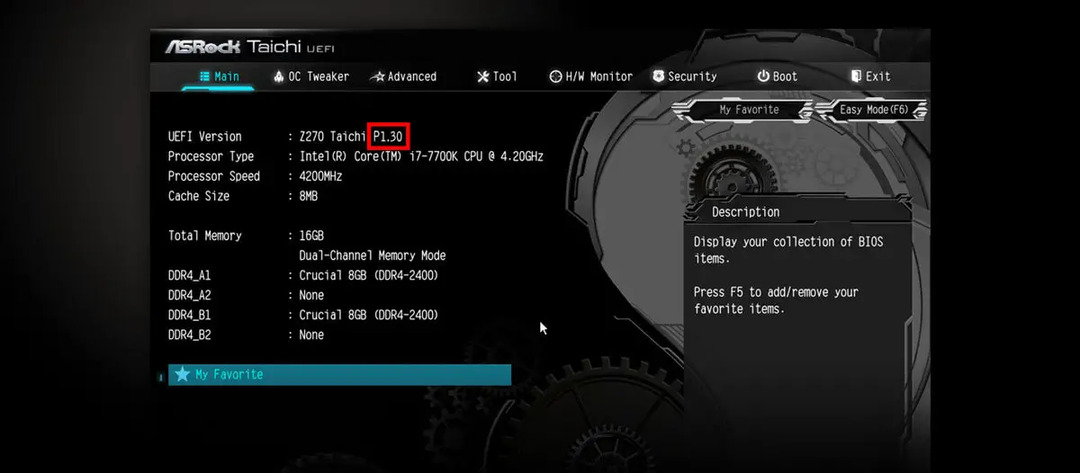
Patikrinkite, ar nėra BIOS naujinimų
BIOS naujinimus išleidžia kompiuterio arba pagrindinės plokštės gamintojas, o ne „Windows Update“. Suradę dabartinę BIOS versiją, apsilankykite savo kompiuterio gamintojo svetainėje ir pažiūrėkite, ar nėra naujesnės BIOS versijos naujinimo. Mano „Dell“ sistemoje „Dell SupportAssist“ reguliariai praneša man apie galimus tvarkyklės, mikroschemų rinkinio ir BIOS naujinius.
Taip pat kiti originalios įrangos gamintojai jūsų kompiuteryje galėjo iš anksto įdiegti programinės įrangos / tvarkyklės naujinimo programą. Mano „Dell OptiPlex 9020“ (dabartinė BIOS versija A24), yra naujesnė BIOS – versija: A25 išleista 2019 m. liepos 19 d. – pasiekiama „Dell“ svetainėje.
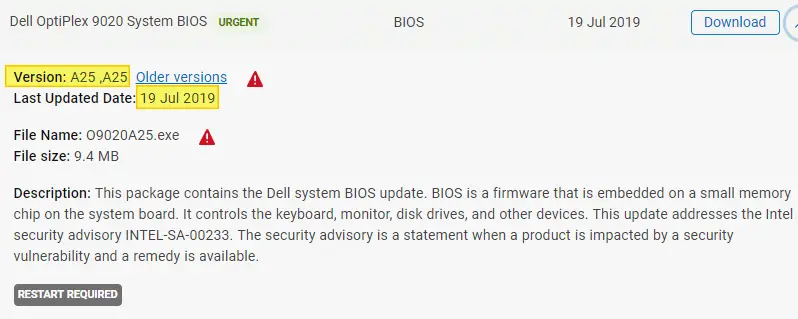
Šis pleistras (priskiriamas prie an skubus saugos naujinimas) turi programinės aparatinės įrangos naujinimus, skirtus saugos patarimui INTEL-SA-00233 (CVE-2018-12126, CVE-2018-12127, CVE-2018-12130 ir CVE-2019-11091).
Lygiai taip pat, kaip išlaikote „Windows“ operacinę sistemą reguliariai atnaujinama naudojant „Windows Update“, taip pat labai svarbu nuolat atnaujinti BIOS.
(Šis straipsnis paskutinį kartą buvo atnaujintas 2020 m. gruodžio 6 d. Pridėtas „PowerShell“ metodas.)
Vienas mažas prašymas: jei jums patiko šis įrašas, pasidalinkite juo?
Viena „mažytė“ jūsų dalis labai padėtų šio tinklaraščio augimui. Keletas puikių pasiūlymų:- Prisek tai!
- Pasidalykite juo savo mėgstamame tinklaraštyje + Facebook, Reddit
- Paskelbkite „Twitter“!